Brugerhåndbog til Keynote på Mac
- Velkommen
-
- Intro til Keynote
- Intro til billeder, diagrammer og andre objekter
- Opret en præsentation
- Vælg, hvordan du vil navigere i en præsentation
- Åbn eller luk en præsentation
- Gem og navngiv en præsentation
- Find en præsentation
- Udskriv en præsentation
- Touch Bar til Keynote
- Opret en præsentation vha. VoiceOver
-
- Juster objekters gennemsigtighed
- Udfyld figurer og tekstfelter med farve eller et billede
- Tilføj en ramme om et objekt
- Tilføj en billedtekst eller en titel
- Tilføj en refleksion eller en skygge
- Brug objektformater
- Skift størrelse på, roter og spejlvend objekter
- Flyt og rediger objekter vha. objektlisten
- Tilføj forbundne objekter for at gøre din præsentation interaktiv
-
- Send en præsentation
- Introduktion til samarbejde
- Inviter andre til at samarbejde
- Samarbejd om en delt præsentation
- Se den seneste aktivitet i en delt præsentation
- Rediger indstillinger til en delt præsentation
- Hold op med at dele en præsentation
- Delte mapper og samarbejde
- Brug Box til at samarbejde
- Opret en animeret GIF
- Tilføj din præsentation i en blog
-
- Brug iCloud Drive med Keynote
- Eksporter til PowerPoint-format eller et andet arkivformat
- Formindsk arkivstørrelsen på en præsentation
- Gem en stor præsentation som et pakkearkiv
- Gendan en tidligere version af en præsentation
- Flyt en præsentation
- Slet en præsentation
- Beskyt en præsentation med en adgangskode
- Lås en præsentation
- Opret og administrer specielle temaer
- Copyright

Rediger byggenes rækkefølge og tid i Keynote på Mac
Du kan ændre den rækkefølge, som byg til alle animerede objekter på lysbilledet vises i, og angive, hvornår de skal vises i forhold til hinanden (f.eks. samtidig eller efter hinanden).
Du kan ændre byggenes rækkefølge på en meget fleksibel måde. Du kan f.eks. få byggene til et objekt afspillet, før byggene til et andet objekt begynder. Du kan også blande byggene, så byggene til et objekt skifter med byggene til et andet objekt.
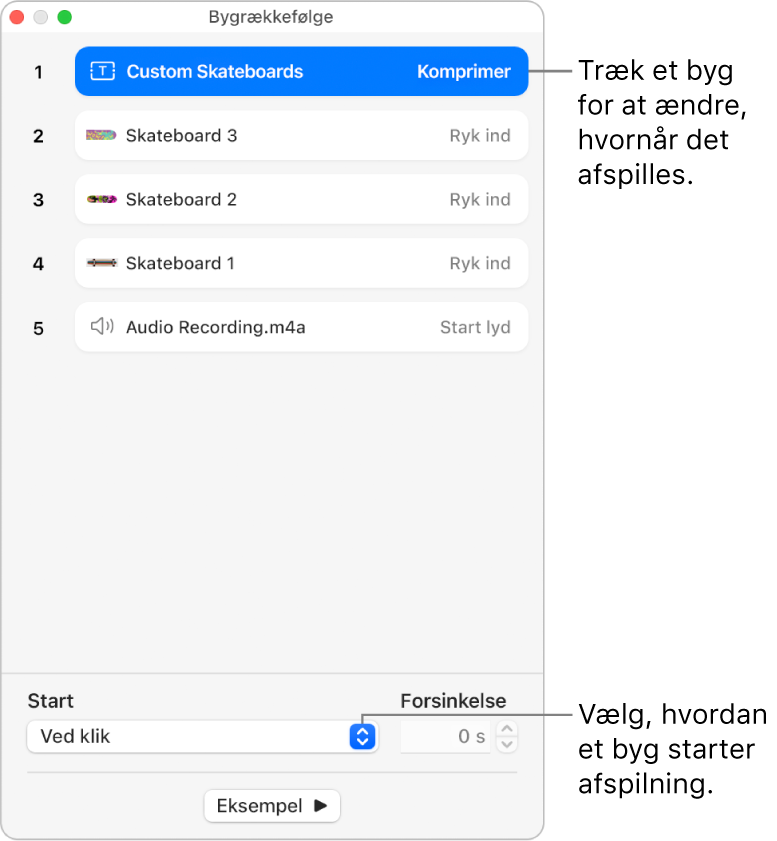
Klik for at vælge lysbilledet med de byg, du vil ændre rækkefølge på, i lysbillednavigatoren, og klik derefter på Bygrækkefølge nederst i indholdsoversigten Animer
 .
.Du ændrer rækkefølgen på et byg ved at trække bygget til en ny placering i vinduet Bygrækkefølge.
Du kan se, hvilke byg der hører til et objekt, ved at klikke på objektet på lysbilledet. Det gør de relevante byg blå i vinduet Bygrækkefølge.
Du kan ændre timingen på et byg ved at klikke for at vælge bygget i vinduet Bygrækkefølge, klikke på lokalmenuen Start og vælge en mulighed:
Efter overgang: Bygget afspilles efter lysbilledovergangen. Du indstiller det tidsrum, der skal gå, før bygget afspilles, ved at klikke på pilene ud for feltet Forsinkelse.
Ved klik: Bygget afspilles, når du klikker. Hvis du indstiller flere byg til at blive afspillet ved klik, afspilles det første byg ved det første klik, det andet byg ved det andet klik osv.
Med byg [nummer] : Bygget afspilles samtidig med bygget foran det. Denne mulighed er ikke tilgængelig, når tilstødende byg ikke kan afspilles samtidig.
Efter byg [nummer] : Bygget afspilles, når det forrige byg er færdigt. Du indstiller det tidsrum, der skal gå, før bygget afspilles, ved at klikke på pilene ud for feltet Forsinkelse.
Du kan få afspillet et byg automatisk sammen med et andet byg ved at trække bygget hen på det andet, så de to byg bliver flettet i vinduet.
Du kan redigere flere byg på en gang ved at klikke på et byg, holde Kommandotasten nede, mens du klikker på andre byg, og derefter ændre timingen.